เปิดใช้งานที่เก็บข้อมูล Azure
หมายเหตุ
พอร์ทัล Power Apps คือ Power Pages โดยมีผลในวันที่ 12 ตุลาคม 2022 ข้อมูลเพิ่มเติม: Microsoft Power Pages มีให้ใช้งานทั่วไป (บล็อก)
ในไม่ช้าเราจะย้ายและรวมคู่มือพอร์ทัล Power Apps เข้ากับ คู่มือ Power Pages
การรวมที่เก็บข้อมูล Azure สำหรับพอร์ทัลช่วยให้คุณสามารถใช้ประโยชน์จากความสามารถของที่เก็บข้อมูลไฟล์ขนาดใหญ่ขึ้นของ Azure โดยใช้อินเทอร์เฟซเดียวกัน และให้ประสบการณ์ใช้งานผู้ใช้เดียวกันสำหรับไฟล์ที่แนบเริ่มต้น คุณลักษณะนี้จะได้รับการสนับสนุนสำหรับไฟล์เว็บ ฟอร์มพื้นฐาน และฟอร์มแบบหลายขั้นตอน
คุณต้องสร้างที่เก็บข้อมูลด้วย ผู้จัดการทรัพยากร โดยเป็นรูปแบบการปรับใช้งาน ข้อมูลเพิ่มเติม: สร้างบัญชีผู้ใช้ที่เก็บข้อมูล Azure
หลังจากที่บัญชีที่เก็บข้อมูลทำงาน พอร์ทัลจำเป็นต้องมีการตั้งค่าส่วนกลางบางอย่างที่บอกวิธีการค้นหาบัญชีที่เก็บข้อมูลของคุณให้กับแอพพลิเคชัน ในแอปการจัดการพอร์ทัล ไปยัง การตั้งค่าs > ใหม่ และเพิ่มการตั้งค่าใหม่ที่มีชื่อว่า FileStorage/CloudStorageAccount
การรวมที่เก็บข้อมูล Azure ใช้งานได้กับ บันทึกย่อ ที่กำหนดค่าในแบบฟอร์มพื้นฐานเมตาดาต้า ไม่ใช้ Azure Blob เป็นที่เก็บข้อมูล หากคุณใช้ ข้อคิดเห็นในพอร์ทัล ที่สามารถตั้งค่าโดยใช้ เส้นเวลา แม้ว่าข้อคิดเห็นในพอร์ทัลจะให้ความสามารถในการอัปโหลดไฟล์เป็นสิ่งที่แนบมา แต่ไฟล์เหล่านี้จะถูกเก็บไว้ใน Microsoft Dataverse
หมายเหตุ
- คุณต้องเปิดใช้งานสิ่งที่แนบมาสำหรับตารางใน Microsoft Dataverse ก่อนใช้คุณลักษณะนี้ ข้อมูลเพิ่มเติม: สร้างตาราง
- ขนาดการอัปโหลดไฟล์สูงสุดคือ 125 MB
เมื่อต้องการค้นหาค่าสำหรับ FileStorage/CloudStorageAccount คุณต้องมีสตริงการเชื่อมต่อจากพอร์ทัล Azure ของคุณ
ลงชื่อเข้าใช้ พอร์ทัล Azure ของคุณ
ไปยังบัญชีที่เก็บข้อมูลของคุณ
เลือก แป้นการเข้าถึง
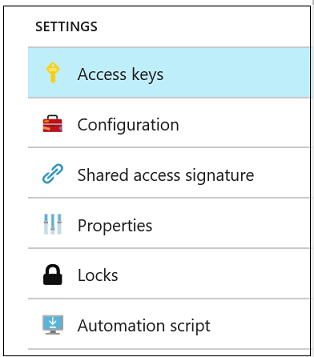
ในแผงผลลัพธ์ ค้นหาฟิลด์ที่มีป้ายชื่อว่า สตริงการเชื่อมต่อ เลือกไอคอน สำเนา ที่อยู่ถัดจากฟิลด์ที่คุณต้องการคัดลอกค่า และจากนั้นวางค่านั้นลงในการตั้งค่าใหม่ของคุณ:

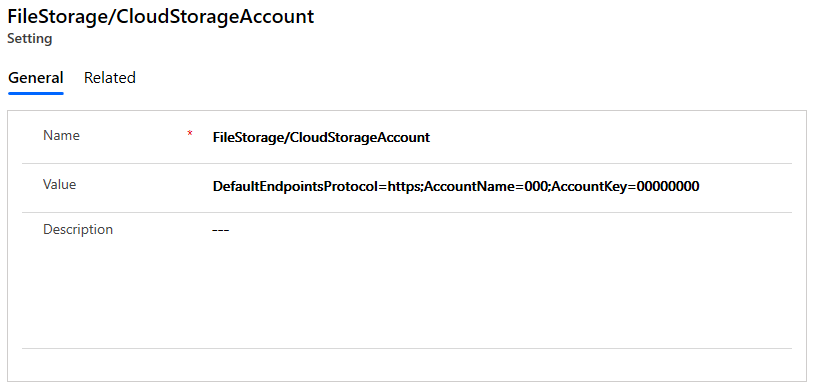
ระบุคอนเทนเนอร์ที่เก็บข้อมูล
ถ้าคุณยังไม่มีคอนเทนเนอร์ Azure Blob ในบัญชีที่เก็บข้อมูลของคุณ คุณต้องเพิ่มหนึ่งรายการโดยใช้ พอร์ทัล Azure ของคุณ
ใน แอปการจัดการพอร์ทัล ไปยัง การตั้งค่า > ใหม่ และเพิ่มการตั้งค่าใหม่ที่ชื่อว่า FileStorage/CloudStorageContainerName โดยใช้ชื่อของคอนเทนเนอร์ของคุณเป็นค่า
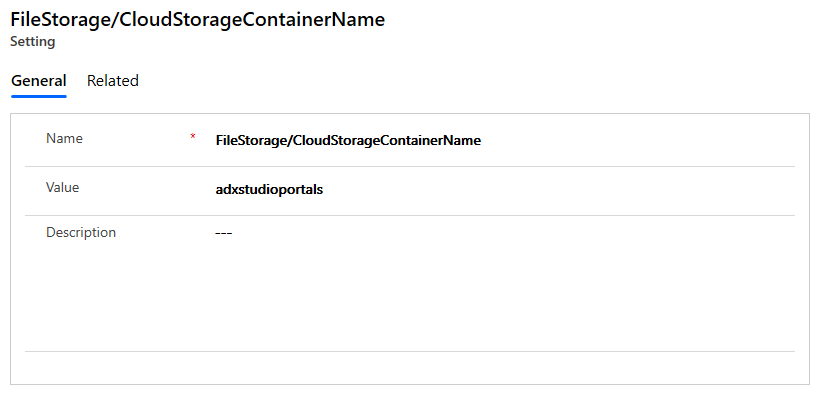
เพิ่มกฎ CORS
คุณต้องเพิ่มกฎการแบ่งปันทรัพยากรของแหล่งกำเนิดอื่น (CORS) ในบัญชีที่จัดเก็บ Azure ของคุณดังต่อไปนี้ มิฉะนั้นคุณจะเห็นไอคอนเอกสารแนบปกติแทนที่จะเป็นไอคอนคลาวด์:
- แหล่งกำเนิดที่ได้รับอนุญาต: ระบุโดเมนของคุณ ตัวอย่างเช่น
https://contoso.crm.dynamics.com
ตรวจสอบให้แน่ใจว่าต้นกำเนิดที่อนุญาตไม่มีการต่อท้าย/ตัวอย่างเช่นhttps://contoso.crm.dynamics.com/ไม่ถูกต้อง - คำกริยาที่ได้รับอนุญาต: GET, PUT, DELETE, HEAD, POST
- ส่วนหัวที่ได้รับอนุญาต: ระบุส่วนหัวที่ต้องการซึ่งโดเมนแหล่งกำเนิดอาจระบุในความต้องการ CORS ตัวอย่างเช่น x-ms-meta-data*, x-ms-meta-target*, หรือ * ในการอนุญาตทั้งหมด
- ส่วนหัวที่แสดง: ระบุส่วนหัวของการตอบรับที่อาจถูกส่งในการตอบรับไปยังความต้องการ CORS และถูกแสดงโดยเบราเซอร์ไปยังผู้ออกความต้องการ ตัวอย่างเช่น x-ms-meta-*, หรือ * เพื่ออนุญาตทั้งหมด
- อายุสูงสุด (วินาที): ระบุเวลาปริมาณสูงสุดที่เบราเซอร์ควรแคชความต้องการตัวเลือกก่อนใช้งาน ตัวอย่างเช่น 200
ตัวอย่างกฎ CORS:
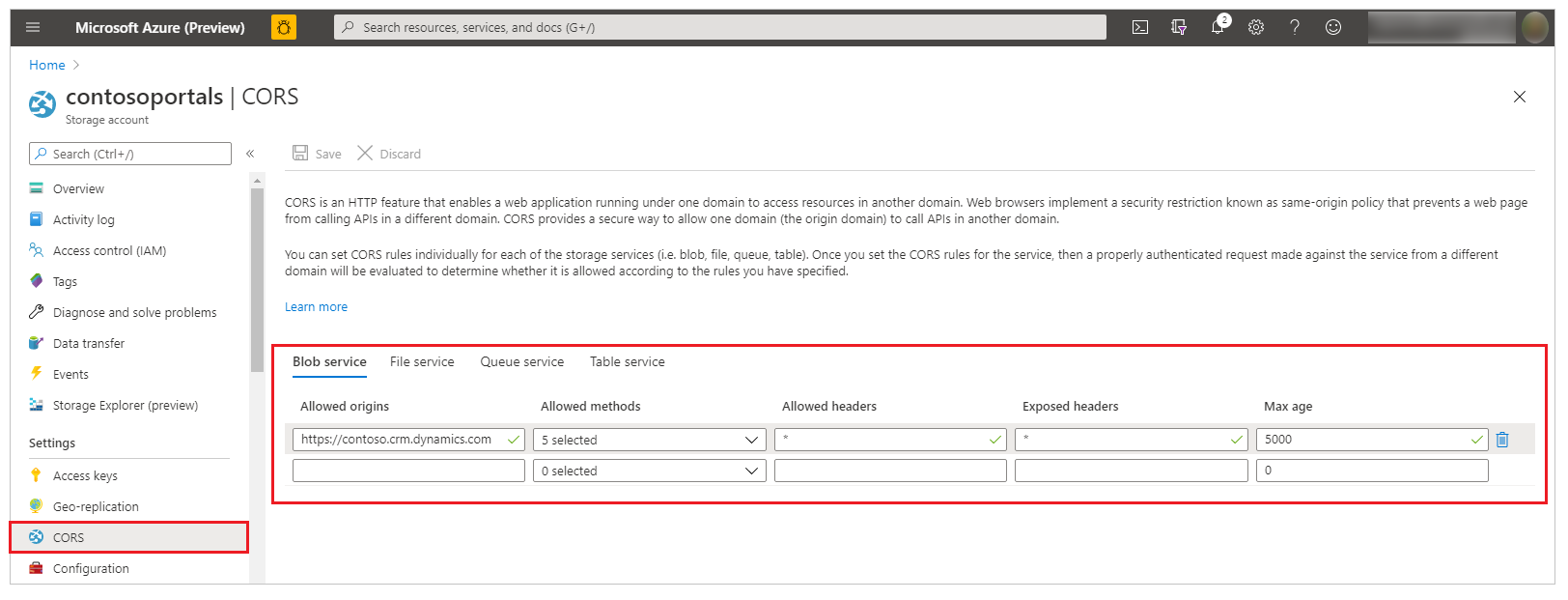
ข้อมูลเพิ่มเติม: CORS สนับสนุนบริการที่เก็บข้อมูล Azure
เพิ่มการตั้งค่าไซต์
เพิ่มการตั้งค่าไซต์ต่อไปนี้จาก พอร์ทัล > ตั้งค่าไซต์ ข้อมูลเพิ่มเติม: จัดการการตั้งค่าไซต์พอร์ทัล
| ชื่อ | มูลค่า |
|---|---|
| WebFiles/CloudStorageAccount | ระบุสตริงการเชื่อมต่อเดียวกันตามที่กำหนดไว้สำหรับการตั้งค่า FileStorage/CloudStorageAccount |
| WebFiles/StorageLocation | AzureBlobStorage |
กำหนดค่าแบบฟอร์มพื้นฐานหรือฟอร์มแบบหลายขั้นตอน
หากต้องการดูและเพิ่มสิ่งที่แนบที่จัดเก็บไว้ใน Azure บนฟอร์มพื้นฐานหรือฟอร์มแบบหลายขั้นตอนในไซต์ของคุณ คุณจะต้อง กำหนดค่าบันทึกย่อเป็นไฟล์แนบ และเพิ่มเมตาดาต้าของ ฟอร์มพื้นฐาน หรือ ฟอร์มแบบหลายขั้นตอน ด้วยการตั้งค่า ตำแหน่งที่ตั้งของไฟล์แนบ เป็น ที่เก็บข้อมูล Azure Blob
จากนั้นคุณจะสามารถเพิ่มสิ่งที่แนบมากับเรกคอร์ดบนหน้าเว็บได้
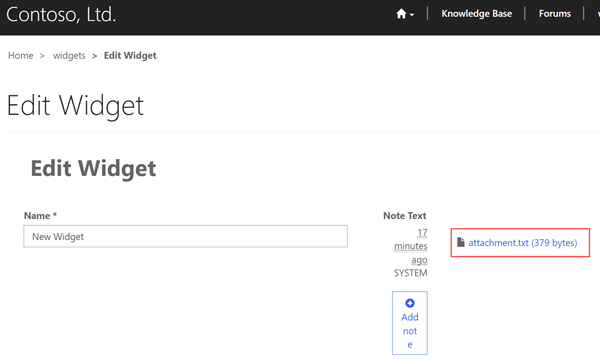
ไฟล์แนบที่อัปโหลดผ่านไซต์จะถูกเก็บไว้ใน Azure
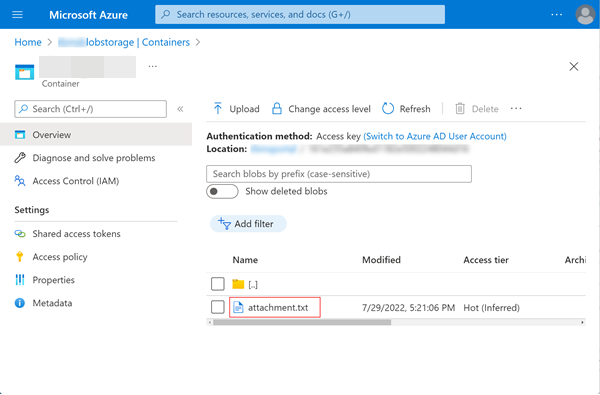
หากต้องการดูและเข้าถึงสิ่งที่แนบมาในแอปแบบจำลอง (รวมถึงแอป Dynamics 365) คุณจะต้อง เพิ่มทรัพยากรบนเว็บเพื่อเปิดใช้งานการอัปโหลดไฟล์แนบไปยัง Azure Storage